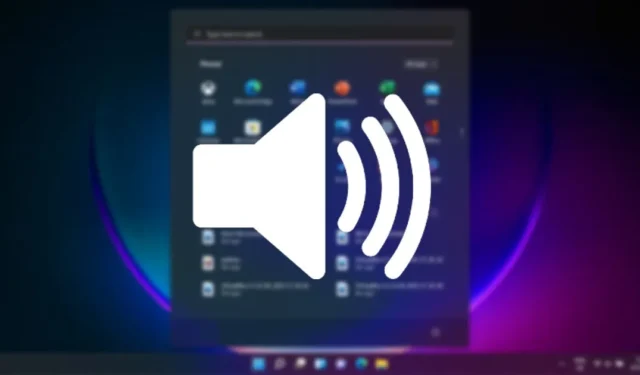
Microsoft pārveidoja audio pielāgošanas saskarni operētājsistēmā Windows 11. Jaunā dizaina dēļ daudzi lietotāji nevarēja atrast opciju Audio, lai normalizētu skaļumu operētājsistēmā Windows 11.
Sistēmā Windows 11 ir skaļuma izlīdzināšanas funkcija, kas normalizē skaļuma izvadi. Funkcija izmanto izpratni par cilvēka dzirdi, lai samazinātu uztvertās skaļuma atšķirības. Lūk, kā to iespējot.
1. Normalizējiet skaļumu operētājsistēmā Windows 11, izmantojot iestatījumus
Šī metode izmantos Windows 11 lietotni Iestatījumi, lai normalizētu skaļumu. Lūk, kas jums jādara.
1. Vispirms noklikšķiniet uz Windows 11 pogas Sākt un atlasiet Iestatījumi .

2. Lietotnes Iestatījumi kreisajā rūtī noklikšķiniet uz cilnes Sistēma .

3. Labajā rūtī noklikšķiniet uz opcijas Skaņa .

4. Ritiniet uz leju un noklikšķiniet uz opcijas Vairāk skaņas iestatījumu .

5. Tagad atlasiet atskaņošanas ierīci un noklikšķiniet uz Properties .

6. Sadaļā Rekvizīti pārslēdzieties uz cilni Uzlabojumi .

7. Pēc tam atzīmējiet opciju Loudness Equalization un noklikšķiniet uz pogas Labi .

2. Normalizējiet skaļumu operētājsistēmā Windows 11, izmantojot vadības paneli
Varat pat izmantot vadības paneļa utilītu, lai normalizētu Windows 11 datora skaļumu. Lai to izdarītu, veiciet tālāk norādītās vienkāršās darbības.
1. Vispirms noklikšķiniet uz Windows 11 meklēšanas un ierakstiet vadības panelī. Pēc tam opciju sarakstā atveriet lietotni Vadības panelis .

2. Vadības panelī noklikšķiniet uz opcijas Aparatūra un skaņa .

3. Lapā Aparatūra un skaņa noklikšķiniet uz Skaņa .

4. Skaņas logā atlasiet savu atskaņošanas ierīci un noklikšķiniet uz Properties .

5. Sadaļā Sound Properties (Skaņas rekvizīti) pārslēdzieties uz opciju Uzlabojumi .

6. Pēc tam atzīmējiet opciju Loudness Equalization, lai iespējotu audio uzlabošanas funkciju.

3. Izmantojiet audio izlīdzināšanas programmatūru
Ja nevarat piekļūt skaņas iestatījumiem, varat izmantot trešās puses programmatūru, lai iegūtu lielāku kontroli pār skaņas izvadi.
Trešās puses audio izlīdzināšanas programmatūrai bieži ir iepriekš iestatīts skaļuma izlīdzināšanas iestatījums, kas normalizē skaļuma izvadi.
Mēs jau esam kopīgojuši labāko Windows audio ekvalaizera programmatūras sarakstu . Vienkārši izejiet cauri sarakstam un izvēlieties programmatūru, kas atbilst jūsu vajadzībām.
Vai operētājsistēmā Windows 11 trūkst skaļuma izlīdzināšanas?
Daudzas operētājsistēmas Windows 11 ir ziņojušas, ka skaņas iestatījumos trūkst skaļuma izlīdzināšanas funkciju. Tātad, ja nevarat atrast skaļuma izlīdzināšanu operētājsistēmas Windows 11 iestatījumos, ierīces pārvaldniekā ir jāveic dažas izmaiņas.
Lai labotu sistēmā Windows 11 trūkstošo skaļuma izlīdzināšanu, ir jāatjaunina ierīces skaņas draiveri. Lūk, kā.
1. Noklikšķiniet uz Windows 11 meklēšanas un ierakstiet Device Manager. Sarakstā atveriet lietotni Ierīču pārvaldnieks.

2. Kad tiek atvērts ierīču pārvaldnieks, izvērsiet sadaļu Skaņas, video un spēļu kontrolleri .
3. Ar peles labo pogu noklikšķiniet uz skaņas ierīces un atlasiet Atjaunināt draiveri .

4. Draiveru atjaunināšanas logā atlasiet Meklēt draiverus automātiski .
Tam vajadzētu novērst skaļuma izlīdzināšanas trūkumu operētājsistēmā Windows 11. Varat arī atjaunināt operētājsistēmu un atkārtoti instalēt skaņas ierīču draiverus.
Tātad, tas ir viss par skaļuma normalizēšanu operētājsistēmā Windows 11. Funkcija uzlabos audio kvalitāti operētājsistēmā Windows 11 datorā. Ja jums nepieciešama papildu palīdzība saistībā ar skaļuma izlīdzināšanu, informējiet mūs tālāk sniegtajos komentāros.


Atbildēt